Configurați autentificarea SMTP în setarea E-mail către SMS
Acest document explică cum puteți configura autentificarea clientului de e-mail pe Ozeki SMS Gateway. Ozeki oferă un server SMTP integrat pentru trimiterea e-mailurilor ca SMS și un server IMAP integrat pentru descărcarea mesajelor SMS primite ca e-mailuri. Când configurați aceste servere, aveți opțiunea de a crea conturi de utilizator pentru fiecare client de e-mail din organizația dumneavoastră. De exemplu, dacă utilizatorii biroului dumneavoastră folosesc Windows Mail, puteți crea un cont de e-mail separat (utilizator IMAP) în Ozeki pentru fiecare utilizator de birou. În cazul în care utilizați o configurație exchange către SMS, puteți configura mai mulți conectori de e-mail cu nume de utilizator și parole separate.
Cum să configurați autentificarea SMTP
Pentru a configura autentificarea SMTP:
- Lansați Ozeki SMS Gateway
- Instalați clientul SMPP
- Creați un nou serviciu de e-mail
- Selectați serviciul SMTP
- Configurați noul serviciu de e-mail
- Selectați serviciul IMAP
- Adăugați trei noi utilizatori IMAP
- Modificați setările contului Outlook
- Trimiteți un e-mail de test
- Verificați jurnalele
Configurația implicită
Când configurați serverul SMTP integrat al Ozeki 10 SMS gateway, implicit autentificarea clientului de e-mail nu este activată. În schimb, este creat un singur utilizator numit "SMTP Server User", iar acest cont de utilizator va gestiona toate mesajele de e-mail pe care doriți să le trimiteți ca SMS (Figura 1).
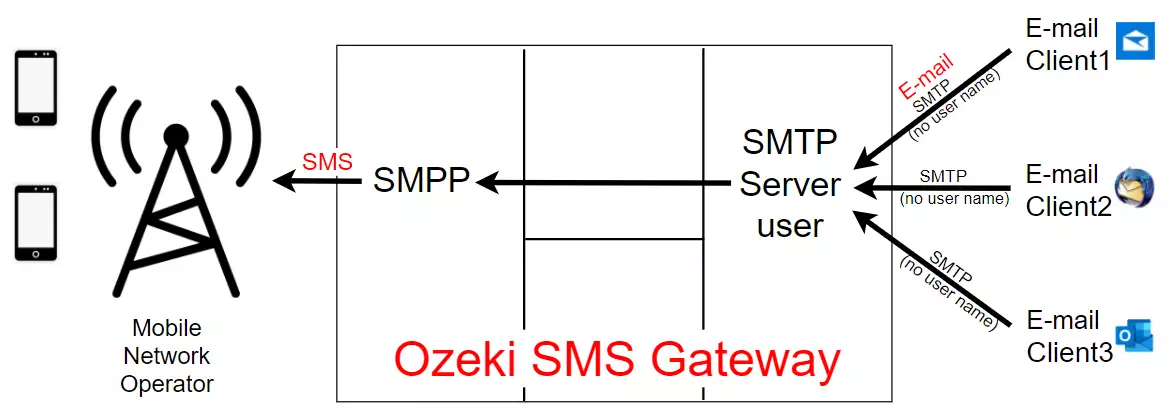
Autentificarea clienților de e-mail
Pentru a avea un sistem mai bun, puteți crea conturi individuale de utilizator pentru fiecare client de e-mail. În acest caz, clienții dumneavoastră de e-mail vor trebui să se autentifice pe serverul SMTP integrat în Ozeki 10 folosind numele de utilizator și parola pe care le-ați configurat. În această configurație, dacă un client de e-mail trimite un e-mail către sistem, e-mailul va fi acceptat de către utilizatorul de e-mail corespunzător pe care l-ați creat. Puteți vedea e-mailul în jurnalele sale, acesta va fi înregistrat sub acest nume de utilizator în baza de date de raportare SQL, și puteți folosi acest cont de utilizator pentru a crea reguli personalizate pentru rutarea și modificarea mesajelor. Figura 2 arată configurația, unde aveți un nume de utilizator și o parolă create pentru fiecare client de e-mail.
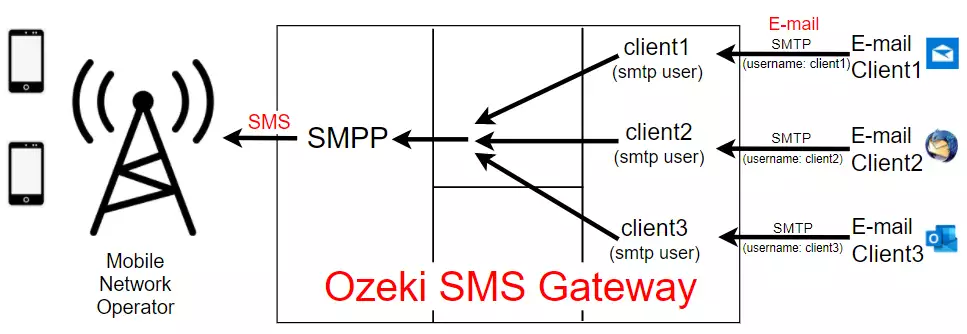
Conturi de utilizator SMTP vs IMAP
Când creați conturi pentru clienții de e-mail, puteți alege conturi simple de utilizator SMTP sau puteți alege conturi de utilizator IMAP. Conturile de utilizator SMTP pot fi folosite doar pentru trimiterea e-mailurilor către SMS. IMAP este o alegere mai bună, deoarece oferă și primirea SMS. În acest caz, clienții de e-mail pot nu numai să trimită SMS prin SMTP, dar pot și să descarce mesajele SMS primite ca e-mailuri din Ozeki SMS Gateway. Rețineți că un cont de utilizator IMAP oferă acces la ambele servicii Ozeki: serverul SMTP integrat și serverul IMAP integrat.
Cum să creați conturi de utilizator IMAP
Video 1 prezintă pașii de urmat pentru a configura utilizatorii IMAP. Pașii sunt similari dacă aveți nevoie doar de utilizatori SMTP. În acest caz, selectați pur și simplu utilizator SMTP în loc de utilizator IMAP atunci când creați contul de utilizator. (Dacă doriți să utilizați atât SMTP, cât și IMAP, trebuie doar să creați utilizatori IMAP. În acest caz, nu trebuie să creați două conturi: unul pentru SMTP și unul pentru acces IMAP.)
Trimiterea primului SMS din Outlook
După ce conturile de utilizator IMAP au fost create, sunteți gata să configurați clientul de e-mail pentru a trimite și primi mesaje SMS. În exemplul nostru folosim Outlook 365 pentru a trimite primul nostru SMS. Pentru a vă conecta la SMS Gateway în Outlook, trebuie să configurați contul de e-mail în Outlook. Începeți prin a face clic pe meniul File în Outlook și urmați pașii din Video 2. Când configurați clientul de e-mail, vi se va cere să introduceți adresa IP a serverului IMAP și adresa IP a serverului SMTP. În ambele cazuri, furnizați adresa IP a Ozeki SMS Gateway. Asigurați-vă că deschideți portul 25 în firewall pentru traficul SMTP și deschideți portul 143 în firewall pentru traficul IMAP pe serverul, unde este instalat Ozeki SMS Gateway.
La sfârșitul acestui videoclip, veți vedea cum să includeți numărul de telefon mobil către care doriți să trimiteți SMS-ul ca adresă de e-mail în câmpul To al mesajului. Veți observa că trebuie să furnizați numărul de telefon sub forma +441234567@domeniu, unde domeniul poate fi orice doriți.
Verificarea jurnalelor
Pentru a vedea ce se întâmplă în fundal, puteți verifica jurnalele Ozeki 10 SMS Gateway. Videoclipul 3 vă prezintă pașii necesari pentru a găsi mesajele SMS în jurnale. Puteți vedea mesajele SMS în jurnalele conexiunii la rețeaua mobilă și, de asemenea, în jurnalele utilizatorului clientului de e-mail.
Videoclipul 3 - Verificarea jurnalelor serviciului dvs. de E-mail la SMS
